如何在 Chrome 中显示密码?
要在 Chrome 操作系统、Linux、macOS 和 Windows 上查看您保存的 Chrome 密码:
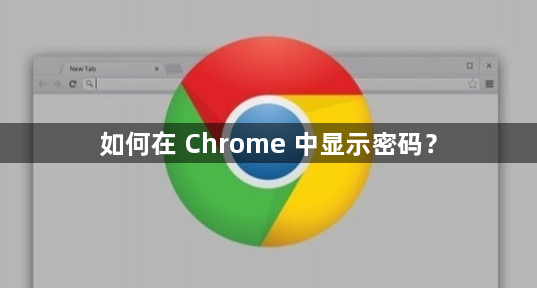
1、打开谷歌浏览器并选择浏览器窗口右上角的三个点。
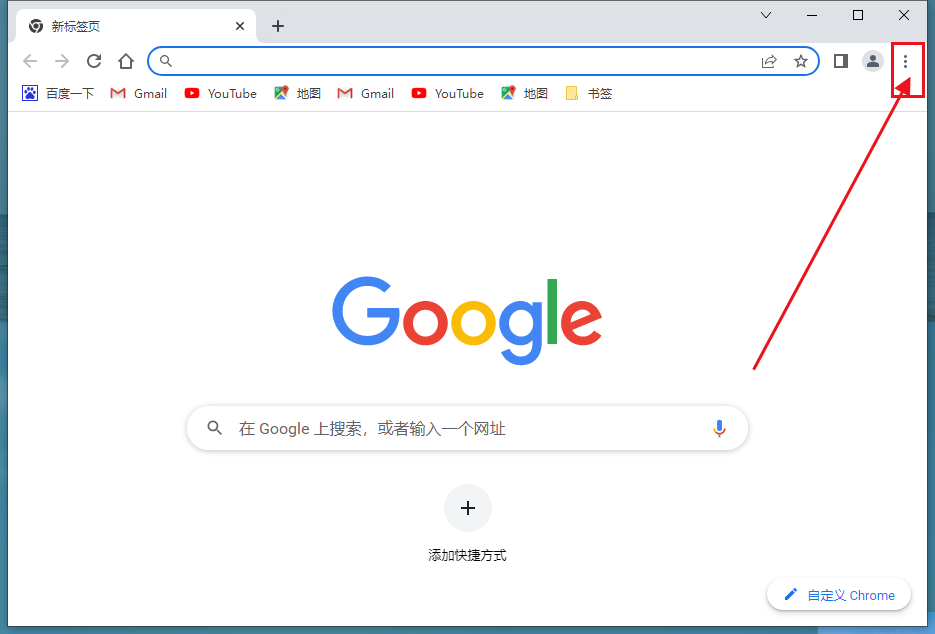
2、从下拉菜单中 选择设置。
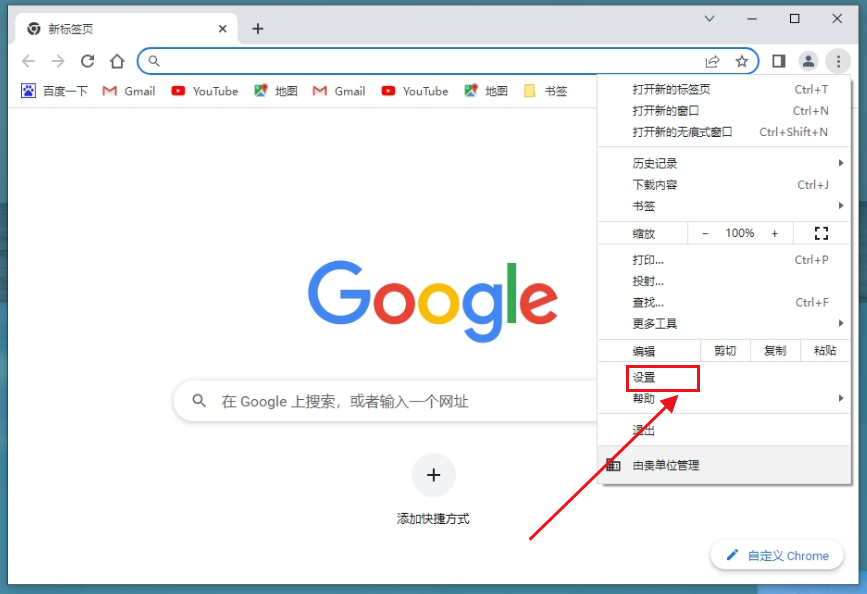
3、选择自动填充部分下的密码以打开Google Chrome 密码管理器。
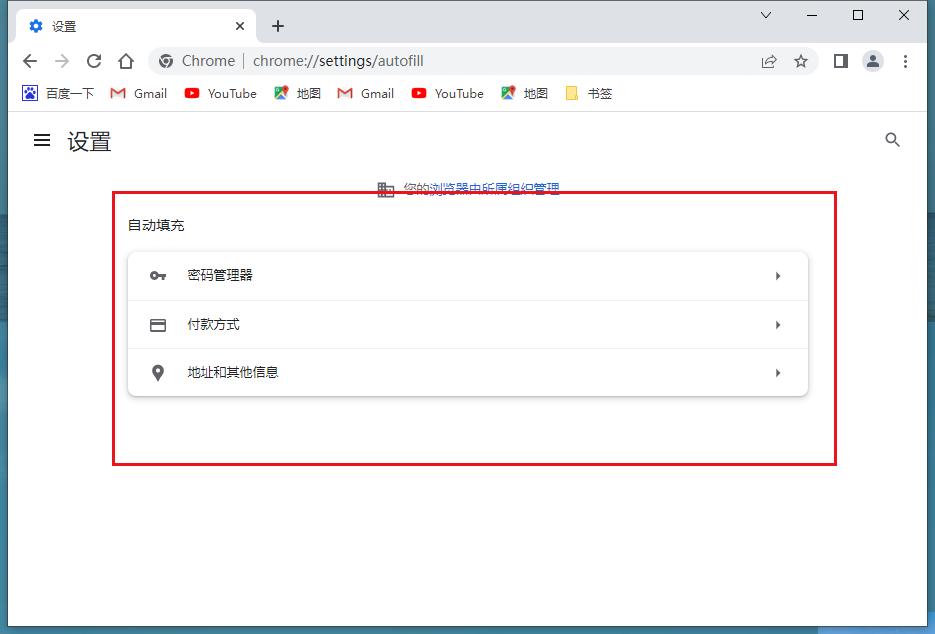
4、将显示保存的密码列表,每个密码都附有相应的网站和用户名。默认情况下,这些字段显示一系列点。要查看特定密码,请选择它旁边 的眼睛。
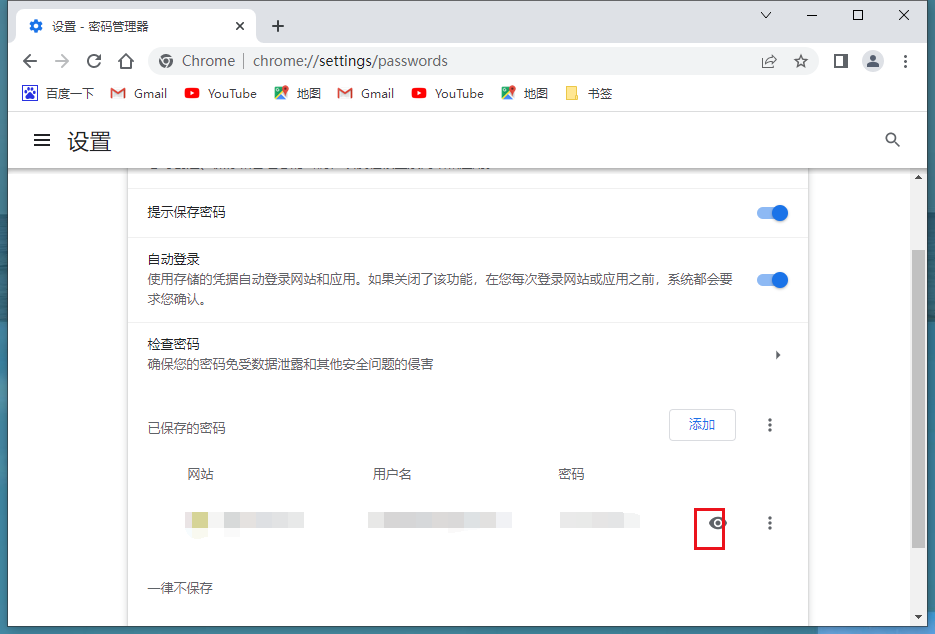
5、您现在可能会收到输入操作系统用户名和密码的提示,具体取决于您的平台。成功通过身份验证后,您选择的密码将以明文形式显示。要再次隐藏它,请再次选择眼睛图标。
以上就是关于如何在 Chrome 中显示密码?的全部内容了,希望能够给大家带来帮助。更多内容,请继续关注chrome官网站。
相关下载
 谷歌浏览器简洁版
谷歌浏览器简洁版
硬件:Windows系统 版本:85.0.4183.83 大小:63MB 语言:简体中文
评分: 发布:2024-11-21 更新:2024-11-21 厂商:谷歌信息技术(中国)有限公司
相关教程
